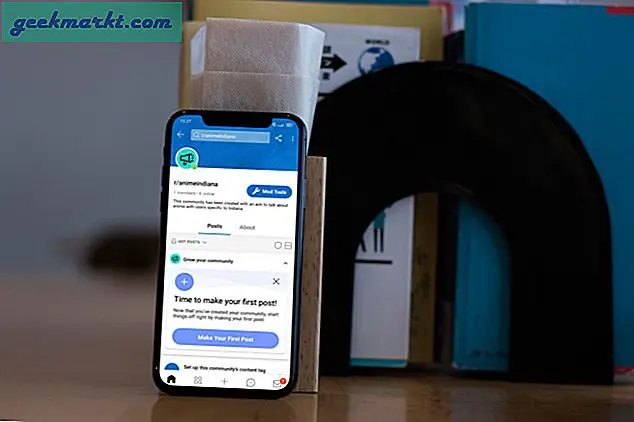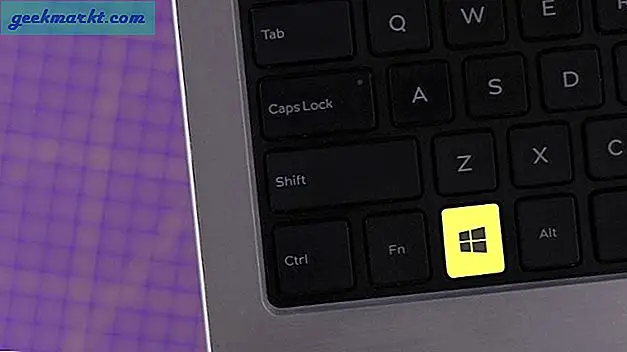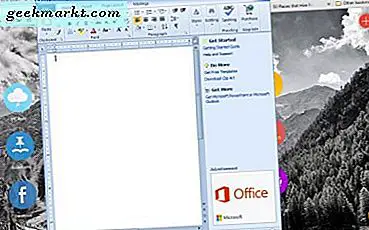Jika Anda bermain game atau menonton acara di komputer, tidak ada yang lebih mengganggu seperti piksel yang mati atau macet. Piksel mati adalah sesuatu yang harus Anda siapkan: LCD tidak lagi memiliki kemampuan untuk mengubah warna dan akan muncul sebagai hitam. Yang lebih mengganggu (tetapi berpotensi dapat diperbaiki) adalah piksel yang macet. Ini adalah piksel yang dibekukan sementara, yang hanya menampilkan satu warna. Ini adalah masalah besar, terutama dalam pemandangan gelap di mana piksel hijau terang yang menempel menonjol seperti jempol yang sakit.
Untungnya, ada cara untuk mengidentifikasi dan memperbaiki piksel yang macet dan mungkin memperbaikinya. Ada sekumpulan alat online dan Program jendela yang mengubah warna dengan cepat sehingga sinyalnya, dengan cara tertentu, dipaksa ke piksel, jadi setelah 3-5 jam, piksel menjadi tidak macet, dan berfungsi normal.
Kami akan membahasnya di sini, di daftar ini. Baca terus untuk mengetahui lebih lanjut.
Program Windows untuk Menemukan dan Memperbaiki Piksel Terjebak
1. JSScreenfix
Untuk siapa: Pengguna yang menginginkan pemecah piksel mati online yang super nyaman
JSScreenfix agak rendah dalam hal fitur tetapi keunggulan utamanya adalah sangat nyaman. Ini adalah alat online, jadi tidak memerlukan pemasangan apa pun. Anda cukup mengunjungi situs dan membuka applet Javascript / HTML5 dan hanya itu. Dibandingkan dengan beberapa opsi lain dalam daftar ini, opsi ini tidak memungkinkan Anda menyesuaikan solusi perbaikan piksel atau menargetkan piksel individual. Namun, pendekatannya bisa dibilang sama bisa diterapkan: Anda mendapatkan layar persegi berukuran sedang yang menunjukkan pola noise frekuensi tinggi acak yang berputar di semua piksel melalui warna merah, hijau, dan biru. Yang perlu Anda lakukan adalah memasukkan piksel yang macet ke dalam kotak dan membiarkan browser Anda terbuka dengan JSScreenfix berjalan selama beberapa waktu. Jika Anda beruntung, Anda mungkin melihat hasilnya hanya dalam 10 menit. Hal terbaik untuk dilakukan, meskipun akan meninggalkan JSScreenfix semalaman dan kemudian memeriksanya keesokan paginya.
Kelebihan:
- Sangat nyaman karena alat berbasis web
Kekurangan:
- Tidak ada fitur kustomisasi
Kunjungi tautan ini untuk menggunakannya
![]()
2. Perbaikan Pixel Rizonesoft
Untuk siapa: Pengguna mahir yang menginginkan rangkaian perbaikan piksel yang dalam dan dapat disesuaikan
Rizonesoft Pixel Repair adalah kebalikan dari JSScreenfix: Di mana yang terakhir menekankan pada kemudahan penggunaan dan kenyamanan daripada fleksibilitas, Rizonesoft Pixel Repair adalah tentang memberi Anda sebanyak mungkin opsi saat Anda mencoba memperbaiki piksel yang macet. Ini mengubah seluruh tampilan Anda menjadi satu warna solid – jika ada piksel yang macet, piksel tersebut akan ditampilkan. Kami menemukan bahwa opsi layar hitam membantu menemukan piksel yang macet paling cepat. Setelah Anda menemukan piksel yang macet, Rizonesoft Pixel Repair kemudian memungkinkan Anda memilih dari berbagai pola flash. Anda dapat memilih warna yang akan di-flash – ini berkisar dari pengaturan sederhana Merah Hijau Biru hingga pola flash yang lebih kompleks. Anda juga bisa memilih durasi pola flash. Secara default, Anda mendapatkan jendela pola flash yang sedikit lebih kecil dari yang ditawarkan oleh JSScreenfix. Tetapi Anda dapat menekan F11 untuk membuat layar penuh. Berhati-hatilah dengan setelan yang lebih tinggi: Ini akan menyebabkan seluruh tampilan Anda berkedip cepat dan ini bisa menjadi bahaya keamanan jika Anda mengalami masalah dengan kejang.
Kelebihan:
- Kontrol pengguna yang cermat atas urutan flash, pengaturan waktu, dan warna
Kekurangan:
- Ini bisa menjadi hal yang menakutkan bagi pengguna biasa
Unduh di sini
![]()
3. Dokter Pixel
Untuk siapa: Pengguna yang menginginkan "penanganan" multi-langkah dengan template dan mudah digunakan untuk piksel yang mati atau macet
Pixel Doctor, seperti namanya, ingin menangani piksel yang macet dengan sendirinya, meminimalkan keterlibatan Anda. Ada baiknya jika Anda adalah pengguna yang tidak langsung memahami cara memecahkan masalah: Jika Anda mengalami masalah dalam mengidentifikasi piksel yang macet atau mendapatkan pola flash yang tepat, Pixel Doctor akan mempermudah segalanya. Ini memiliki dua mode utama: mode Siklus dan mode tunggal. Dalam mode siklus, seluruh layar berkedip warna. Anda dapat mengatur kecepatan flash, meskipun defaultnya sudah cukup. Mode tunggal memungkinkan Anda untuk mem-flash bagian tertentu dari layar. Meskipun kedua mode memberi Anda kesempatan untuk mengonfigurasi dan menyesuaikan, Pixel Doctor memastikan bahwa pengalaman out-of-the-box itu luar biasa. Dengan Rizonesoft, misalnya, kecepatan flash default tidak terlalu bagus dan siklus warna default hanya melalui Merah, Hijau, dan Biru. Dengan Pixel Doctor, jika Anda tidak terlalu khawatir tentang layar berkedip yang terang, semudah memilih mode Siklus dan kembali ke ruangan dalam beberapa jam untuk memeriksa apakah berfungsi.
Kelebihan:
- Menawarkan fungsionalitas yang mudah dan siap pakai untuk pengguna biasa
- Dua mode utama menawarkan fleksibilitas dibandingkan dengan JSScreenfix
Kekurangan:
- Tidak ada
Unduh di sini
![]()
4. UDPixel
Untuk siapa: Pengguna yang mencari pemecah piksel mati paling andal
Kami secara pribadi merekomendasikan UDPixel. Ini adalah solusi yang berhasil saya gunakan untuk mengendalikan piksel mati di monitor Korea yang saya impor. Saat membeli monitor off-brand dari Korea, dead pixel hampir menjadi keniscayaan: hampir setiap panel, bahkan yang bertanda "Pixel Perfect" dapat memiliki setidaknya satu pixel mati. Panel saya awalnya memiliki dua piksel macet berwarna hijau cerah. Yang pertama sangat mengganggu karena letaknya hampir di tengah layar. Setelah menggunakan UDPixel, kedua piksel yang macet menjadi kurang cerah secara signifikan. Yang di bagian tengah juga berubah warna menjadi merah kusam, yang jauh lebih sulit untuk diperhatikan selama bermain game. UDPixel memberikan pengguna kendali paling halus dari semua solusi sejauh ini. Anda dapat mengatur area berkedip menjadi sekecil 1 × 1 piksel, memungkinkan Anda menargetkan hanya piksel yang macet dan bukan yang lain. Anda juga dapat mengontrol kecepatan berkedip. Meskipun diperlukan beberapa keterampilan untuk menyelaraskan penunjuk mouse Anda secara tepat dengan piksel yang macet, hal itu akan membuat Anda fokus melakukan hal-hal lain yang produktif di komputer Anda alih-alih harus mendedikasikannya untuk memperbaiki piksel yang macet atau mati.
Kelebihan:
- Memungkinkan Anda mem-flash piksel individual
- Kustomisasi pengguna dalam jumlah besar
Kekurangan:
- Tidak ada
Unduh di sini
![]()
5. LCD Tek
Untuk siapa: Pengguna yang menginginkan rangkaian pengujian monitor secara keseluruhan yang juga menyertakan identifikasi piksel mati
Teknologi LCD bukanlah utilitas perbaikan piksel mati. Ini sebenarnya adalah serangkaian pengujian online dan materi referensi untuk monitor LCD secara umum. Salah satu fiturnya adalah dead pixel checker. Ini adalah alat sederhana yang melakukan hal yang sama seperti opsi pelacak piksel Rizonesoft yang macet: Alat ini mengecat seluruh layar dengan satu warna, memungkinkan Anda menemukan piksel yang macet atau mati hanya karena tampilannya yang menonjol. Anda hanya mendapatkan empat opsi warna di sini, hitam, hijau, biru, dan merah, dan alat akan memutarnya jika Anda mengklik kiri. Ini adalah opsi yang paling tidak berfungsi dalam daftar ini untuk perbaikan piksel mati, tetapi kami menyertakannya di sini karena ini juga memungkinkan Anda untuk menguji berbagai macam masalah tambahan dengan monitor LCD Anda. Tes pergeseran warna dapat membantu Anda mengidentifikasi apakah Anda memiliki panel TN atau panel VA yang lebih lama. Jika Anda memiliki monitor yang lebih lama, ini dapat membantu Anda mengidentifikasi apakah perubahan warna adalah masalah yang perlu Anda periksa atau hanya cacat yang melekat. Penguji rentang dinamis juga berguna karena dapat memberi Anda gambaran sekilas tentang seberapa baik tampilan Anda dapat menangani kontras tinggi. Skor yang buruk di sini juga dapat memberi tahu Anda bahwa kalibrasi monitor Anda yang sudah biasa perlu ditingkatkan.
Kelebihan:
- Memiliki berbagai macam tes LCD, termasuk pengujian piksel yang macet
Kekurangan:
- Ini hanya memungkinkan Anda mengidentifikasi piksel yang macet – tidak memiliki solusi bawaan untuk memperbaikinya
Kunjungi situsnya di sini
![]()
Masing-masing solusi untuk memperbaiki piksel yang macet ini memiliki kelebihan dan kekurangannya sendiri. Saya pribadi merekomendasikan UDPixel. Ini adalah solusi yang paling sering saya gunakan dan membantu membuat piksel mati kurang terlihat secara signifikan di layar saya. Jika kemudahan penggunaan adalah perhatian utama Anda, JSScreenfix adalah opsi yang paling mudah, karena ini adalah alat online sederhana. Namun, pengorbanannya di sini adalah bahwa hal itu tidak benar-benar memungkinkan Anda menyesuaikan berbagai hal sama sekali. Rizonesoft ditujukan untuk pengguna yang mahir yang ingin memiliki kendali terbesar atas upaya perbaikan piksel mereka yang macet. Ini memungkinkan Anda menyetel pola flash, kecepatan, warna, dan berapa banyak real estate layar yang akan Anda alokasikan. Kerugiannya juga demikian – ini adalah solusi yang paling tidak mudah digunakan di sini dan Anda perlu waktu untuk mengonfigurasinya dengan benar. Terakhir, meskipun teknologi LCD memiliki kegunaan terbatas untuk memperbaiki piksel mati atau macet yang ditemukannya, ada baiknya jika Anda menginginkan pemeriksaan keseluruhan kesehatan monitor Anda, termasuk piksel mati dan macet. Jika monitor Anda bebas dari piksel macet, itu tetap tidak berarti bahwa monitor berkinerja sebaik mungkin. Anda akan ingin melihat daftar kami dari alat kalibrasi monitor gratis di sini untuk mengetahui cara mengkalibrasi monitor Anda sendiri untuk akurasi warna maksimum.